谷歌浏览器如何允许动画插件运行_如何把谷歌浏览器的网页保存为pdf格式
我们都知道,如果想使用浏览器上网,就需要安装动画插件,这样才能够在网页上播放动画视频,不知道大家有没有使用过谷歌浏览器,最近有小伙伴在问如何在谷歌浏览器上运行动画插件,于是小编就整理了一些教程供大家参考,希望你读完以后,能够对你有所帮助,快和小编一起往下看吧。
谷歌浏览器如何允许动画插件运行
1、先在电脑上运行谷歌上网浏览器,在主页的右上角点击主菜单按钮。
2、打开主菜单之后,选择下方的“设置”选项。
3、在设置页面里,将鼠标下滑到最底部,找到“高级”选项,从高级列表中我们可以看到,有一个选项叫做“网站设置”,我们点击并进入。
4、在网站设置页面找到flash选项,将“禁止网站运行flash(推荐)”关闭就可以了。
是不是很简单呢,你学会了吗。
如何把谷歌浏览器的网页保存为pdf格式
如何把Google浏览器你的网页保存为PDF文件格式呢,我们都知道谷歌浏览器的稳定性和兼容性非常好,非常受到用户的青睐,使用的人群也非常多,有很多将谷歌浏览器用作办公软件的用户都会选择把网页保存为PDF格式,那么这个操作该如何实现呢,谷歌浏览器能够将网页保存为PDF格式吗,今天就给大家带来详细教学。
1、第一步,打开Google浏览器,先搜索网页进入到想要保存为PDF文件的网站,然后将鼠标放到这个网页右上角的三个点位置,然后在下拉的菜单栏中找到打印选项,也可以使用快捷键Ctrl+p直接打开打印功能窗口。
2、第二步,在打印窗口里将目标打印机这个选项的下拉栏打开,找到【另存为PDF】选项即可。
3、在设置打印的页面用户可以自己调整打印的布局方向,同时在“更多设置”里还可以调整纸张的尺寸大小和边距等等,都设置好以后,点击下方的打印即可。
4、点击打印之后就会弹出一个保存文件的页面,这个页面里面可以设置将PDF文件保存到的位置,我们可以自己设置一个路径,然后重命名之后点击保存就可以了。
5、下图就是将PDF格式的网页打开后的预览样子了,你在操作完以后也可以进行查看。
上面的内容给大家演示了如何将谷歌浏览器的网页保存为PDF文件的具体操作步骤,你在日常生活中使用谷歌浏览器的时候,如果想要把喜欢的网页保存为PDF文件,就可以采用上述方法,希望可以帮到你,欢迎继续关注天极下载网。
小编推荐
-
打开谷歌浏览器,点击【自定义及控制】,选择【设置】进入。点击左侧【隐私和安全】,在页面中选择【网站设置】。点击【更多内容设置】下拉键,点击【PDF文档】。勾选【…更新时间:2023-05-30|作者:gwj|已阅读:2次|标签:
-
打开谷歌浏览器,点击【自定义及控制】,选择【设置】进入。进入到【设置】页面后,点击左侧【启动时】,在页面中选择【打开特定网页或一组网页】,点击【添加网页】。在弹…更新时间:2023-05-30|作者:gwj|已阅读:2次|标签:
-
打开谷歌浏览器,点击【自定义及控制】,选择【设置】进入。点击左侧【隐私和安全】。在页面中选择【安全】。在此选择自己需要的安全等级即可,一般设置的是【标准保护】,…更新时间:2023-05-30|作者:gwj|已阅读:1次|标签:
-
打开谷歌浏览器,点击【自定义及控制】,选择【设置】进入。进入【设置】界面后,在左侧选择【语言】,开启【使用Google翻译】。点击【翻译成该语言】后的下拉键,设…更新时间:2023-05-30|作者:gwj|已阅读:2次|标签:
-
怎么提高夸克网盘的下载速度 1、如果大家使用的是夸克网盘的手机端、网页端等,那么建议大家使用官方电脑客户端,客户端可以支持多线程下载,网络利用率高,相比之下下…更新时间:2023-05-30|作者:lsl|已阅读:6次|标签:
-
看见并连接世界的短视频平台下载次数:90432次更新日期: 2024-05-23软件大小:133.1MB立即下载安装天极优选
-
现如今年轻人在公司开会越来越喜欢线上的形式,这已经逐渐成为一种主流的开会方式,所以市面上很多的视频会议软件应运而生,无论是线上的直播教学还是项目进展会议,都可以…更新时间:2023-05-29|作者:MXX|已阅读:14次|标签:
-
随着视频会议软件的普及,我们现在每一天的工作几乎都要涉及到开会,而线上开会的话,一定要选择一款好的会议软件,当会议正式开始以后,最怕的就是视频卡顿了,因为这样会…更新时间:2023-05-29|作者:MXX|已阅读:6次|标签:
-
小鱼易连作为一款视频会议软件,可以在市面上常见的苹果系统、安卓系统、Windows系统和mac客户端上进行内容共享、视频互动、会议主持和录制回放点播。可以说拥有…更新时间:2023-05-29|作者:MXX|已阅读:12次|标签:
-
小鱼易连如何进行共享屏幕的操作,现在使用小鱼易连进行视频开会的企业越来越多,这款软件可以加入到其他人创建的会议中,也可以自己创建一个会议室。当很多人共同开会的时…更新时间:2023-05-29|作者:MXX|已阅读:8次|标签:
-
小鱼易连是一款非常受用户青睐的视频会议软件,这款软件的市场口碑非常好,具有很多的功能,而且非常的实用,又很人性化,如果你和你的团队正在寻找一款视频会议软件,那么…更新时间:2023-05-29|作者:MXX|已阅读:0次|标签:
-
全网独播资源抢先看下载次数:28311571次更新日期: 2024-05-24软件大小:76.7MB立即下载安装天极优选
-
小鱼易连会议室支持几人同时视频呢,上班工作的人一定会经常使用视频软件开会,小鱼易连的电脑版就是一款功能非常强大的线上云视频办公软件,小鱼易连为用户提供了视频录制…更新时间:2023-05-29|作者:MXX|已阅读:4次|标签:
-
由于前几年的社会情况,导致市面上的线上开会软件下载量暴增,更多人喜欢在线上办公,企业成员习惯于在线上发起会议,今天给大家介绍一款好用的线上视频会议软件,叫做小鱼…更新时间:2023-05-29|作者:MXX|已阅读:5次|标签:
-
打开谷歌浏览器,点击右上角的【自定义及控制】,选择【设置】进入。在【设置】界面中点击【无障碍】,开启【实时字幕】。在使用谷歌浏览器观看英文视频时,会将音频转化为…更新时间:2023-05-29|作者:gwj|已阅读:5次|标签:
-
经过小编的亲自测试,发现金舟PDF编辑器是可以对pdf文件进行合并的。而且金舟PDF编辑器支持自定义页面进行合并,同时还可以调换文件顺序;此外,该软件中还有PD…更新时间:2023-05-29|作者:gwj|已阅读:6次|标签:
-
打开谷歌浏览器,然后在地址栏输入“chrome://flags/”。按回车键,在该页面中找到【Reading Mode】,或直接在顶部的搜索框中搜索。接着点击右…更新时间:2023-05-29|作者:gwj|已阅读:14次|标签:
-
「简洁」「高效」「普惠」,让商家经营更轻松下载次数:317968次更新日期: 2024-05-23软件大小:207MB立即下载安装天极优选
-
打开金舟PDF编辑器,点击【打开PDF】将要处理的PDF文件打开。在界面上方点击【编辑表单】。以插入【文本域】为例,在空白处点击插入单个单元格。单击鼠标右键,选…更新时间:2023-05-29|作者:gwj|已阅读:2次|标签:
-
火狐浏览器作为一款高速浏览器,采用了高速内核,从而让我们实现快速打开网页、快速页游、快速看电影等需求,以获得更好的上网体验。火狐浏览器除了可以对页面尺寸、文字大…更新时间:2023-05-29|作者:MXX|已阅读:6次|标签:
-
使用火狐浏览器浏览网页,能够更改标题和访问链接的背景颜色吗,很多小伙伴喜欢使用火狐浏览器上网冲浪,这个浏览器是非常有个性的一款浏览器,它可以将搜索的内容标题和访…更新时间:2023-05-28|作者:MXX|已阅读:4次|标签:
-
火狐浏览器相比于市面上其他浏览器来说,整体页面更加简约,占用内存也比较小,下载速度更快一些,很多用户都非常喜欢使用火狐浏览器上网浏览网页,当我们进入到一些不太安…更新时间:2023-05-28|作者:MXX|已阅读:7次|标签:
-
在火狐浏览器上如何添加信任网址,为什么要添加信任网址呢,因为我们用火狐浏览器在浏览网页的时候,很难确保每一个网页都是安全的,有一些网站会给我们推送恶意的广告信息…更新时间:2023-05-28|作者:MXX|已阅读:7次|标签:
-
在线休闲游戏平台下载次数:225658次更新日期: 2024-05-10软件大小:1MB立即下载安装天极优选
- 热门标签
- 猜你想搜
- 精选软件
热文推荐
- 48小时热文
- 每周热文
-
模拟器玩DNF手游被踢咋办_3款PC软件帮你绕过检测玩DNF手游
模拟器玩DNF手游被踢咋办_3款PC软件帮你绕过检测玩DNF手游
2024-05-27 -
MuMu模拟器无法玩DNF手游怎么办_这里教你如何调试MuMu
MuMu模拟器无法玩DNF手游怎么办_这里教你如何调试MuMu
2024-05-28 -
能识别方言的语音输入法有哪些_盘点三款好用的智能语音输入法
能识别方言的语音输入法有哪些_盘点三款好用的智能语音输入法
2024-05-27 -
流星蝴蝶剑无限气怎么开_无限气打开教程揭晓
流星蝴蝶剑无限气怎么开_无限气打开教程揭晓
2024-05-26 -
如何一键整理归纳桌面文件_整理后如何恢复到原来桌面
如何一键整理归纳桌面文件_整理后如何恢复到原来桌面
2024-05-28 -
夸克网盘为何打不开BT资源链接_BT资源正确调起方式介绍
夸克网盘为何打不开BT资源链接_BT资源正确调起方式介绍
2024-05-28 -
4399游戏大厅有哪些好玩的游戏_热门游戏排行榜前五名
4399游戏大厅有哪些好玩的游戏_热门游戏排行榜前五名
2024-05-27 -
360软件管家去哪里清除收藏的软件_已收藏软件删除流程解析
360软件管家去哪里清除收藏的软件_已收藏软件删除流程解析
2024-05-27 -
4399游戏大厅里有4399小游戏吗_4399显示修复flash怎么解决
4399游戏大厅里有4399小游戏吗_4399显示修复flash怎么解决
2024-05-28 -
什么游戏可以锻炼打字速度_推荐四款童年经典打字游戏
什么游戏可以锻炼打字速度_推荐四款童年经典打字游戏
2024-05-28
-
狐妖小红娘月红篇主题曲是哪首_全部歌曲完整版下载平台汇总
狐妖小红娘月红篇主题曲是哪首_全部歌曲完整版下载平台汇总
2024-05-24 -
模拟器玩DNF手游被踢咋办_3款PC软件帮你绕过检测玩DNF手游
模拟器玩DNF手游被踢咋办_3款PC软件帮你绕过检测玩DNF手游
2024-05-27 -
网易云音乐如何设置演唱会音效_均衡器怎么调试最好
网易云音乐如何设置演唱会音效_均衡器怎么调试最好
2024-05-22 -
爱思助手通常用来干什么_安卓手机可以用爱思助手吗
爱思助手通常用来干什么_安卓手机可以用爱思助手吗
2024-05-22 -
爱思助手连接成功却无法识别设备的原因_怎么解决无法识别问题
爱思助手连接成功却无法识别设备的原因_怎么解决无法识别问题
2024-05-23 -
网易云音乐怎么导入本地歌曲_下载到本地为什么不能播放
网易云音乐怎么导入本地歌曲_下载到本地为什么不能播放
2024-05-22 -
暴风影音如何列表循环播放视频_怎么重复播放某一片段
暴风影音如何列表循环播放视频_怎么重复播放某一片段
2024-05-23 -
如何给电脑设置互动壁纸_互动壁纸都有哪些效果
如何给电脑设置互动壁纸_互动壁纸都有哪些效果
2024-05-23 -
哪款软件可以看CCTV直播_用软件看CCTV直播有没有广告
哪款软件可以看CCTV直播_用软件看CCTV直播有没有广告
2024-05-24 -
百度网盘设备登录记录在哪查看_如何管理百度网盘登录设备
百度网盘设备登录记录在哪查看_如何管理百度网盘登录设备
2024-05-23
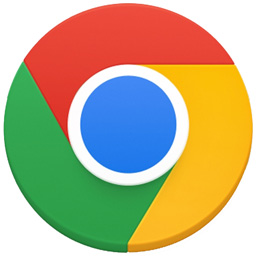


































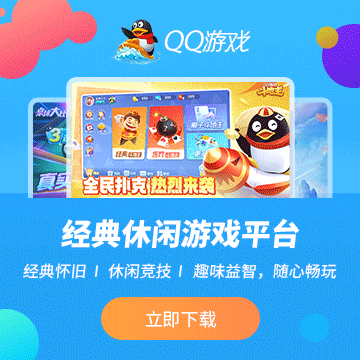





















 wps office 2016
wps office 2016